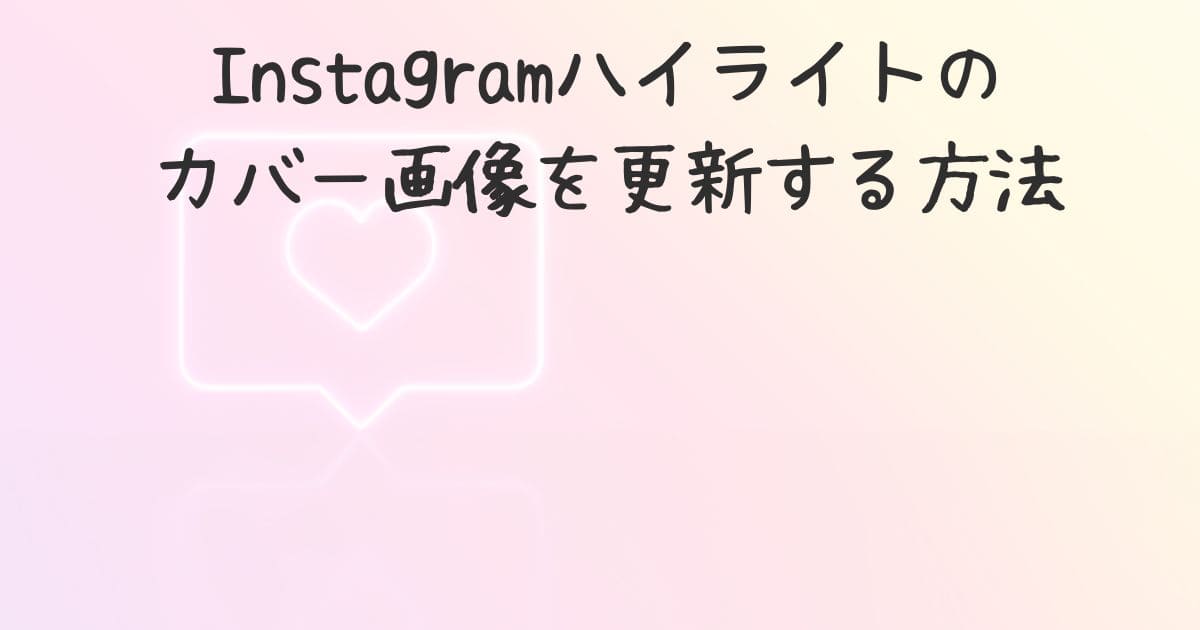この記事では、Instagramのハイライト機能の中でも特にカバー画像の更新方法に焦点を当てて解説します。
カバー画像が更新できない場合、どうすれば解決できるのでしょうか?この問題はバグが原因である可能性があります。
【2025年最新版】Instagramハイライトのカバー画像のカスタマイズ方法

こんにちは。
Instagramはその多層的な魅力で人気ですが、特にハイライト機能は非常に便利です。
24時間で消えるストーリーを保存しておくことで、その価値をずっと保つことができます。
この記事では、Instagramハイライトの顔とも言えるカバー画像のカスタマイズについて、私が蓄積してきた知識と皆さんが知りたい情報をまとめてご紹介します。
カバーのカスタマイズ方法や、変更ができない場合の対処法、ハイライトの基本的な知識にも触れていきます。
この記事を読むことで、Instagramハイライトの使い方が一層クリアになるはずです。さあ、一緒にInstagramスキルをアップグレードしましょう!
■ Instagramハイライトカバーのカスタマイズガイド
あなたのお気に入りのハイライトも、カバー画像にはこだわりたいものです。
私自身も、プロフィールを訪れた人がすぐにどのような情報を提供しているのかがわかるよう、カバー画像には特に工夫を凝らしています。
カバーを統一することで、プロフィールがより洗練された印象を与えます。
ここでは、初心者でも理解しやすいようにハイライトカバーのカスタマイズ手順を詳しく説明していきます。
■ ステップバイステップ:魅力的なハイライトカバーの作り方
ハイライトカバーをカスタマイズする方法には大きく分けて二つあります。
一つは既存のハイライトカバーを更新する方法、もう一つは新しくハイライトを作成する際にカバーを設定する方法です。
どちらの方法も手順は簡単で、すぐにマスターできます。
Instagramハイライトカバーの更新方法
すでに設定されているInstagramハイライトのカバー画像を更新するには、以下の手順で操作してください。
- まず、Instagramのプロフィールページを開きます。
- ページの上部に表示されている丸いハイライトアイコンを探しましょう。
- 更新したいハイライトのアイコンを長押しすると、複数のオプションが含まれるポップアップメニューが表示されます。
- この中から「ハイライトを編集」を選択し、タップしてください。
- 次に、「カバー」の項目が表示されるはずですので、それをタップします。
- カバー編集画面が開いたら、画面下部に表示されているストーリーの一覧からカバー画像を選ぶことができます。
- もしハイライト内のストーリーとは異なる画像をカバーとして使用したい場合は、画面左下にある画像アイコンをタップすると、あなたのデバイスのカメラロールが開かれます。
- カメラロールからカバーに設定したい画像を選んでタップし、その後、ピンチイン・ピンチアウト操作で画像のサイズや位置の調整を行います。
- 画像が丸いアイコンに適切に収まるよう、中心部分に重要な要素が来るように配置しましょう。
- 調整が完了したら、画面右上にある「完了」ボタンをタップして保存します。
これでハイライトカバーの更新が完了し、プロフィール画面で新しいカバー画像が表示されていることを確認してください。
Instagramハイライトの新規作成とカバー設定方法
Instagramで新しいハイライトを作成し、初めからカバー画像を設定する方法を説明します。
- まず、Instagramのプロフィールページにアクセスし、ハイライトが並んでいる部分の左端にある「新規」の「+」マークをタップします。
- 次に、過去にアップロードしたストーリーの一覧が表示されるので、ハイライトに追加したいストーリーを選択します。
- 選択後、画面右上の「次へ」をタップして進みます。
- ハイライトのタイトルを入力する画面で、下部に表示されるカバー画像をタップすると、画像選択画面に移ります。
- カバー画像は、ストーリーから直接選択することも、カメラロールから新しい画像を選ぶことも可能です。
- 新しい画像を選ぶ場合は、画面左下の画像アイコンをタップしてください。
- 画像を選んだら、表示範囲や位置を調整し、画面右上の「完了」をタップして保存します。
- 最後にハイライトのタイトルを入力し、「追加」ボタンを押すと、新しいハイライトがカバー画像と共にプロフィールに追加されます。
ハイライトカバー作成のコツ
ハイライトのカバーをただ変更するだけでもプロフィールの印象が向上しますが、さらに魅力的なカバーを作るためには以下のポイントを意識しましょう。
統一感を意識する
複数のハイライトを作成する場合は、カバー画像のスタイルを統一すると、プロフィール全体が整然と見えます。
シンプルなデザインを心がける
カバーは小さな丸い形で表示されるため、シンプルで視認性の高いデザインが最適です。過度な装飾は避け、重要な要素を前面に出しましょう。
内容が伝わるデザインにする
カバーだけ見ても、ハイライトの内容が分かるようなデザインが効果的です。
ブランドイメージに合わせる
特にブランドアカウントの場合は、カバーもブランドのイメージに合わせることが重要です。
無料デザインツールを活用する
CanvaやAdobe Expressなど、無料で使えるデザインツールを利用してプロフェッショナルなカバー画像を簡単に作成しましょう。
これらのツールは豊富なテンプレートを提供しているため、デザイン初心者でも手軽に扱えます。
Instagramハイライトカバーの編集ができない問題とその解決方法

Instagramでハイライトカバーを変更しようとすると、時に思い通りにいかないことがあります。
そんな時、不安に感じることもあるでしょう。もしかしてアプリがバグっているのか、あるいはスマートフォン自体に問題があるのかと思われがちですが、心配無用です。
ここでは、ハイライトカバーが編集できないときの一般的な原因と対処法を詳しく解説します。
【編集画面にアクセスできない場合のトラブルシューティング】
- アプリのバージョンチェック: Instagramは頻繁にアップデートされるため、古いバージョンのアプリでは問題が発生することがあります。App StoreやGoogle Playで最新のアップデートがあるか確認し、必要があれば更新してください。
- 通信環境の確認: インターネットの接続が不安定だと、アプリの動作に影響が出ることがあります。Wi-Fi環境を改善するか、モバイルデータを使用してみてください。
- アプリの再起動: Instagramアプリを完全に閉じ(バックグラウンドも含め)再起動することで、問題が解消される場合があります。それでも改善しない場合は、デバイスの再起動を試してみてください。
- アカウントの問題: Instagramの利用規約に違反する行為があった場合、アカウントに制限がかけられることがあります。不明な点はInstagramのヘルプセンターで確認しましょう。
【カバーが更新されない場合の対処法】
- 画像の形式とサイズ: Instagramではカバー画像にJPGまたはPNG形式を推奨しており、最適なサイズは1080×1920ピクセルです。適切な形式やサイズでない場合、アップロードに失敗することがあります。画像を確認し、調整が必要な場合は画像編集アプリを使用してください。
- アプリのキャッシュ問題: 古いキャッシュデータが原因でアプリが正常に動作しないことがあります。アプリのキャッシュをクリアすると問題が解消されることが多いです。
- サーバーの問題: Instagramのサーバーに問題が発生している場合、一時的に機能が正常に動作しないことがあります。他のユーザーの報告を確認し、問題が解決するまで少し時間を置いてから再試行してみてください。
- 画像選択エラー: 選択した画像にエラーがある場合、うまくアップロードできないことがあります。異なる画像を試してみることで、問題が解決するかもしれません。
それでも問題が解決しない場合は、Instagramのヘルプセンターに連絡して専門のサポートを受けることをお勧めします。
私も過去に類似の問題を経験しましたが、ヘルプセンターからのサポートで無事解決しました。
Instagramハイライトの基本と活用方法

今までInstagramのハイライトカバーの変更方法や、トラブル発生時の対処法についてお話してきましたが、「ハイライトって具体的に何なの?」と疑問に思う方もいるかもしれません。
ハイライトの基本的な概念と使い方についてわかりやすく説明します。
ハイライトとは
ストーリーの永久保存版 Instagramのストーリーズは、通常24時間で表示されなくなります。
しかし、素敵な思い出や重要な情報をもっと長く残しておきたいと思うことがありますよね。
そんなときに役立つのがハイライト機能です。
ハイライトはプロフィールページに永続的に表示され、過去にシェアしたストーリーズをまとめて見ることができます。
プロフィールの写真の下にある丸いアイコンをタップすると、保存しておいたストーリーズをいつでも閲覧できるようになります。
これにより、まるでデジタルアルバムやウェブサイトのカテゴリ分けのように情報を整理できます。
ハイライトの利点 ハイライトを利用することで得られるメリットは多岐にわたります。
- 情報の整理とアクセスの容易化: 例えば、旅行記やカフェレビュー、商品紹介、FAQなど、テーマごとにストーリーズを整理しておくことで、訪問者は求める情報にすぐアクセスできます。
- プロフィールの魅力向上: 工夫を凝らしたハイライトカバーはプロフィールの見た目を美しくし、訪問者に良い印象を与えます。
- 長期的なコンテンツの公開: 通常24時間で消えてしまうストーリーも、ハイライトに保存することでいつまでも公開を続けることができます。
- 外部リンクの設置: ストーリーズで設置した外部リンクをハイライトで保存し、訪問者を自サイトに長期間誘導することが可能です。
ハイライトの作成と管理
ハイライトの作成は非常に簡単です。投稿したストーリーを選んでハイライトに追加するだけで、プロフィール画面でそれらを管理することができます。
ハイライトからストーリーを削除する場合は、該当するストーリーを開き「その他」オプションから「ハイライトから削除」を選択します。
ハイライト自体を削除する際も、そのアイコンを長押しして「削除」を選ぶだけです。
また、ハイライトの名前を変更したり、特定のアイコンだけを非表示にすることも可能です。
これにより、Instagramプロフィールを自分だけのスタイルにカスタマイズする楽しみが広がります。
最後に、Instagramハイライトに関してよくある質問をいくつか紹介します。
ハイライトの数に上限はなく、一つのハイライトには最大100件のストーリーを追加できます。
また、ハイライトを見た人の足跡は、ストーリーが投稿されてから24時間以内のみ表示されます。
これらの情報を活用して、Instagramをより効果的に楽しんでください。
まとめ
いかがでしたでしょうか?
この記事を通じて、Instagramハイライトのカバーについての疑問や問題が少しでも解消されたなら、私も大変嬉しいです。
ぜひハイライト機能を活用して、あなたのInstagramアカウントをもっと魅力的なものにしてくださいね。
私もこれからもInstagramを積極的に利用し、さまざまなコンテンツをシェアしていきます。
今後、Instagramに関する何か質問があれば、どうぞ遠慮なくお聞きください。
またお会いできることを楽しみにしています!